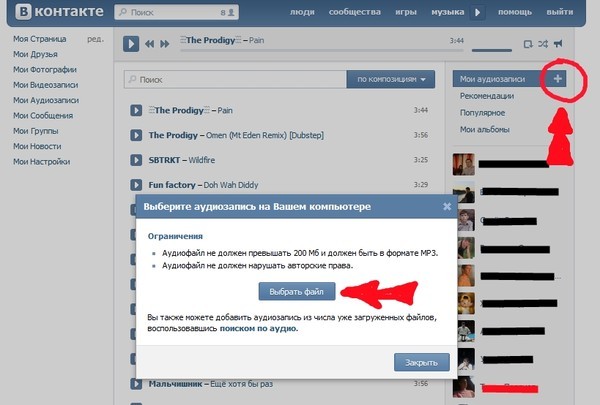Как разместить видеоролик с vk.com (Вконтакте)?
Заказать сайт
Искать везде
- Искать везде
- CMS
- Интернет-магазин 2.0
- Интернет-магазин 1.0
- Onicon
- Maliver
- Rekmala
- Кабинет и почта
- CRM
- Интеграции CMS.
 S3
S3
Главная / Главная / Работа с текстовым редактором / Старый интерфейс (TinyMCE 3) / Работа с медиа (вставка аудио/видео) / Работа с видео / Как разместить видеоролик с vk.com (Вконтакте)?
При необходимости Вы можете размещать на своем сайте видеоролики из социальной сети vk.com.
Вставка видео из данного сервиса происходит несколько иначе по сравнению с вставкой видео по ссылке или вставкой медиа из «Данных сайта».
Рассмотрим подробно, как это можно сделать.
Шаг 1
Сперва откройте страницу с нужным Вам видеороликом на сайте vk.com.
Под видео раскройте меню «Еще» и выберите из списка пункт «Экспортировать».
Шаг 2
Откроется окно экспорта видеозаписи. Укажите необходимый Вам размер видео.
Шаг 3
Затем скопируйте значение поля «Код для вставки».
Шаг 4
Теперь перейдите к текстовому редактору в том месте системы управления, где Вы планируете вставить видеоролик (описание товара, страница с текстом или иное).
И в рабочей области редактора нажмите на кнопку редактирования HTML-кода.
Шаг 5
Откроется редактор кода. Вставьте ранее скопированный код и нажмите «Обновить».
Была ли статья вам полезна?
Да
Нет
Укажите, пожалуйста, почему?
- Рекомендации не помогли
- Нет ответа на мой вопрос
- Содержание статьи не соответствует заголовку
- Другая причина
Комментарий
Как вставить на страницу сайта видео с социальной сети «Вконтакте»
Главная / Советы / Как вставить на страницу сайта видео с социальной сети «Вконтакте»
18 августа 2018
Советы
В данной статье мы рассмотрим, как можно на страницу сайта разместить видео ролик с социальной сети «Вконтакте».
Открываем «Вконтакте», находим нужное видео и открываем страницу с ним. Видим примерно такое:
Находим под видео ссылку «Еще» и кликаем левой клавишей мышки по ней. Появляется дополнительное меню, в нем выбираем и кликаем «Экспортировать».
Открывается окно экспорта.
В нем необходимо выбрать желаемый размер видео плеера. Оптимальным для размещения на сайте будет размер 640 по ширине. Находим его в выпадающем списке и выбираем, кликнув по нему мышкой.
Копируем код плеера для установки на сайт (выделяем если не выделен и копируем).
В «Вконтакте» нам больше делать ничего не нужно.
Открываем систему управления сайтом, находим в разделе «Структура сайта» страницу где должно быть размещено видео и кликаем по ссылке «Редактировать».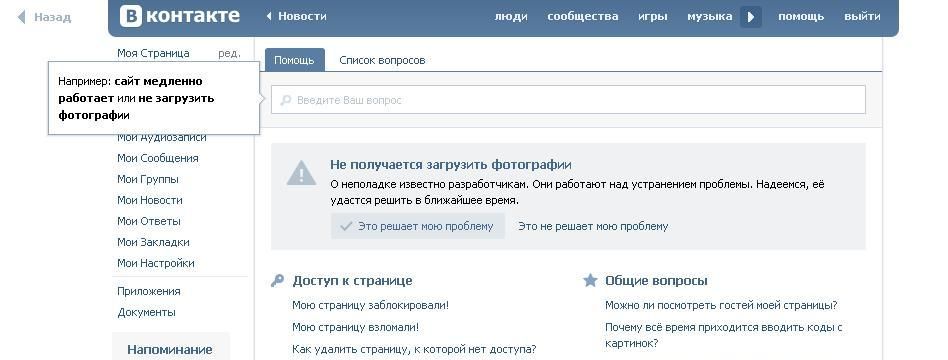
Для установки кода видео плеера в текстовом редакторе переключаем на «Источник».
В нужном месте с новой строки вставляем код.
После установки кода, сохраняем страницу кликнув «Сохранить» в верхнем левом углу.
После сохранения, если все выполнено правильно, редактор должен выглядеть вот так:
Для проверки, открываем страницу сайта с размещенным видео роликом. Для этого можно кликнуть на кнопку «Открыть на сайте» в правом верхнем углу.
Страница сайта с видео должна выглядеть вот так:
Видео ролик размещен!
|
Если у вас что то не получилось, прочитайте инструкцию еще раз и проверьте все ли правильно вы сделали. |
Поделиться :
Свежие публикации данной категории
10 ноября Добавить текст описания нетекстовой информации (альтернативный текст аудио файлов)
10 ноября Добавить текст описания нетекстовой информации (альтернативный текст видео файлов)
13 октября Как создать корпоративную почту (почту на домене) в Mail.ru (VK WorkSpace)
28 мая Как сделать ссылку открывающейся в новом окне
25 февраля Как подписать документ электронной подписью (ЭЦП, ЭП)
29 июля 2021 Как разместить баннер портала ГОСУСЛУГИ на сайте
6 апреля 2021 Как сделать картинку по ширине страницы
10 февраля 2021 Как разместить PDF файл в окне внутри страницы
27 января 2021 Как установить в тексте «якорь» в текстовом редакторе
14 июня 2020 Как уменьшить размер картинок в презентации (Microsoft PowerPoint)
13 просмотров этой страницы
Как публиковать видео в Instagram тремя разными способами
- Публиковать видео в Instagram легко тремя разными способами.

- Вы можете публиковать видео в своей ленте или своей истории, а также можете отправлять видео в частном порядке через прямое сообщение.
- В каждом случае у вас будет возможность опубликовать существующее видео из вашей библиотеки или записать новое с помощью приложения Instagram.
- Посетите домашнюю страницу Business Insider, чтобы узнать больше.
В то время как фотографии — отличный способ запечатлеть определенный момент, видео лучше показывают движение, процесс создания чего-либо или события, в которых важную роль играет звук.
Помимо фотографий, Instagram хорошо подходит для обмена видеоконтентом.
Вы можете публиковать записанные моменты в своей ленте и историях, а Instagram также позволяет вам в частном порядке отправлять видео друзьям через прямое сообщение.
Вот как сделать все три.
Ознакомьтесь с продуктами, упомянутыми в этой статье:iPhone 11 (от 699 долларов в Best Buy)
Samsung Galaxy S10 (от 899,99 долларов в Best Buy)
1. Откройте приложение Instagram на своем iPhone или телефоне Android.
Откройте приложение Instagram на своем iPhone или телефоне Android.
2. Коснитесь значка «+» внизу по центру экрана.
3. Вы можете либо выбрать предварительно записанное видео из своей библиотеки, либо сразу же снять видео для публикации. В первом случае нажмите «Библиотека» в нижней части экрана, а затем нажмите на видео, которое хотите опубликовать. Для последнего нажмите «Видео», затем нажмите на кружок в нижней части экрана, чтобы записать.
Выберите существующее видео в своей библиотеке или запишите новое, чтобы опубликовать его в своей ленте. Кристина Ляо/Business Insider 4. Нажмите «Далее» в правом верхнем углу экрана.
Нажмите «Далее» в правом верхнем углу экрана.5 . Вы попадете на экран, где сможете отредактировать свое видео. После внесения необходимых изменений снова нажмите «Далее».
6. Теперь вы попадете на экран, где сможете добавить подпись, выбрать место, отметить людей и одновременно опубликовать видео в другой социальной сети. Заполнив нужные поля, нажмите «Поделиться», чтобы опубликовать видео в своей ленте.
Как опубликовать видео в Instagram в своей истории1. Откройте приложение Instagram.
2. Проведите вправо из любого места в ленте или коснитесь значка камеры в верхнем левом углу экрана.
3. Теперь на вашем экране будет изображение с вашей камеры. Нажмите на белый круг в нижней части экрана, чтобы начать запись видео. Кроме того, проведите пальцем вверх по экрану, чтобы открыть свою библиотеку, где вы можете выбрать предварительно записанное видео для публикации.
4. После того, как вы записали видео непосредственно из приложения или выбрали его из своей библиотеки, нажмите «Отправить >
» в правом нижнем углу экрана. 5. На экране «Поделиться» у вас будет возможность опубликовать видео в своей истории для просмотра всеми вашими подписчиками, а если у вас общедоступный профиль, для всех, кто наткнется на вашу учетную запись. Вы также можете поделиться им с определенным списком «Близких друзей». Нажмите «Поделиться» или «Отправить», чтобы выбрать, кому и куда вы хотите отправить видео.
6. Нажмите «Готово» внизу экрана.
Как отправить видео в прямом сообщении в Instagram1. Откройте приложение Instagram.
2. Чтобы получить доступ к своим прямым сообщениям, проведите пальцем влево из любого места в вашей ленте или коснитесь значка бумажного самолетика в правом верхнем углу экрана.
3. Найдите человека, которому вы хотите отправить прямое сообщение, нажав на значок карандаша в правом верхнем углу экрана, выбрав его из существующего списка сообщений или через панель «Поиск» на верхней части экрана.
4. Откроется экран чата. Коснитесь значка камеры в левом нижнем углу, чтобы начать запись видео непосредственно из приложения, или значка фотографии в правом нижнем углу, чтобы выбрать предварительно записанное видео из вашей библиотеки.
У вас есть возможность записать новое видео или отправить существующее через прямое сообщение. Кристина Ляо/Business Insider
Кристина Ляо/Business Insider5. Если вы снимаете видео прямо из приложения для отправки кому-либо, фотография его профиля появится внизу экрана над словами «Отправить», как только вы закончите запись. Нажмите на фотографию профиля человека. Если вы выбираете видео из своей библиотеки, нажмите на видео, которые вы хотите отправить, а затем нажмите «Отправить».
После того, как вы закончили запись видео, нажмите на кружок с изображением профиля получателя, чтобы отправить его ему. Кристина Ляо/Business Insider
Как сохранить свои истории в Instagram тремя различными способами
Как выйти в прямой эфир в Instagram, чтобы транслировать видео в режиме реального времени своим подписчикам
Как сделать репост видео в Instagram с помощью приложения Repost для iPhone или Android
Как пройти верификацию в Instagram, если ваша учетная запись соответствует этим 4 стандартам проверки
Как сохранить видео из Instagram на iPhone или телефон Android
Кристина Ляо
Внештатный писатель
Кристина Ляо — внештатный сотрудник Business Insider.
ПодробнееПодробнее
Insider Inc. получает комиссию, когда вы покупаете по нашим ссылкам.
Звонок в Instagram: как звонить людям в Instagram
ФАКТ: Instagram быстро стал одной из самых привлекательных социальных сетей как для пользователей, так и для бизнеса.
Во-первых, сеть до смешного проста (и увлекательна!) в использовании, очень наглядна и может помочь вам оставаться на связи с кем угодно по всему миру.
Независимо от того, используете ли вы его в качестве визуального фотоальбома или просто делитесь историями Instagram с друзьями, gram может быть очень привлекательным.
Но можете ли вы пойти дальше?
Да! Во-первых, вы можете разрешить пользователям звонить и вести видеочат друг с другом, чтобы упростить общение.
Давайте узнаем больше.
Что такое звонок в Instagram? Еще в 2018 году Instagram анонсировал новую функцию, позволяющую пользователям совершать видеозвонки друг с другом.
Видеочат в Instagram — это простой способ позвонить своим друзьям и общаться в режиме реального времени. Вы можете получить доступ к опции видеочата через Instagram Direct так же, как если бы вы отправили кому-то прямое сообщение.
Функция чата предлагает отличный способ оставаться на связи с друзьями, не переключаясь для этого из одного приложения в другое. Многие пользователи приветствовали эту идею, когда она была запущена, и это дает еще одну причину оставаться в Instagram в течение более длительного времени.
Давайте рассмотрим шаги, которые необходимо выполнить, чтобы начать свой первый видеочат в Instagram.
(Источник изображения)
Как общаться в видеочате в Instagram Сначала хорошие новости: создать видеочат в Instagram очень просто. Вам не нужно загружать какие-либо дополнительные приложения или даже менять способ использования социальной сети. Как и большинство функций в Instagram, эта опция проста в использовании и встроена прямо в функциональность приложения.
Вот как начать видеозвонок:
- Загрузите последнюю версию приложения Instagram для iOS или Android.
- После того, как вы откроете приложение, нажмите Instagram Direct, значок в правом верхнем углу, чтобы получить доступ к темам чата с другими. Вы также можете получить доступ к Instagram Direct, проведя пальцем влево.
- Теперь вам просто нужно выбрать контакт и использовать значок камеры, чтобы начать видеочат. Точно так же вы теперь звоните по видеосвязи на телефон своего друга.
Это быстрый способ позвонить кому-нибудь, и вам даже не нужно запоминать номер телефона.
Подводя итог, вот как можно общаться в видеочате всего за несколько шагов.
- Открыть Инстаграм
- Нажмите на стрелку в правом верхнем углу ленты. Или проведите пальцем влево.
- Выберите людей из списка цепочек сообщений или нажмите «Поиск», чтобы найти человека, которого вы ищете.
- Нажмите на значок видеокамеры, чтобы позвонить человеку или начать групповой видеочат.

- Ваш друг получит уведомление о том, что вы звоните ему
- Вы можете завершить вызов, нажав на красный значок телефона в нижней части экрана
С точки зрения логистики, продолжительность звонка не ограничена, и вы можете вести видеочат с любым, кого вы приняли, чтобы получить прямое сообщение.
Наконец, если вы хотите, чтобы кто-то не пытался общаться с вами в видеочате, вы можете заблокировать его или отключить звук разговора.
Добавление друзей к видеовызову в InstagramВам не нужно ограничивать себя в чатах один на один. Фактически, вы можете общаться в видеочате в Instagram с участием до 6 человек.
Это отличный способ связаться с друзьями и быть в курсе последних обновлений.
Вы можете создать ветку чата с людьми, которых вы хотите вовлечь, и просто использовать значок видеокамеры, чтобы позвонить им.
Если вы уже участвуете в видеочате, нажмите на значок, показывающий нескольких людей, чтобы добавить другого человека в чат.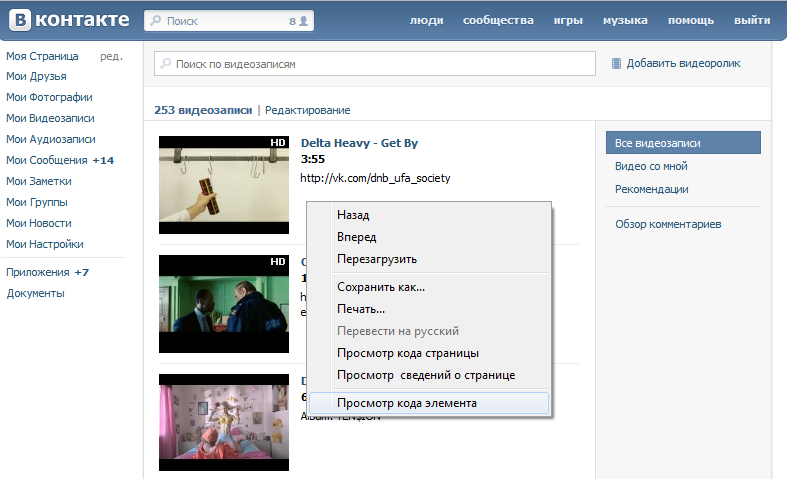
Добавляя нового человека в чат, вы мгновенно создаете новую тему в Instagram Direct.
Хотите присоединиться к существующему вызову? Вам просто нужно открыть видеочат с людьми, с которыми вы хотите поговорить. Если они уже находятся в видеочате, вы заметите, что значок камеры стал синим. Все, что вам нужно сделать, это нажать на нее, чтобы добавить себя в чаты.
(Источник изображения)
Как поделиться фотографией вашего звонкаХотите поделиться фотографией вашего видеочата? Если вы пользователь iOS, это очень легко сделать.
Instagram предоставляет инструкции о том, что вам нужно сделать, чтобы поделиться фотографией вашего видеочата.
- Во время разговора нажмите на кружок внизу экрана.
- Сделать снимок. Он автоматически сохраняется на ваших фотографиях.
- Выберите «Ваша история», чтобы поделиться ею как новой историей или просто поделиться ею с друзьями в личном сообщении.
Помните, ваши друзья получат уведомление о том, что вы сфотографировали видеочат.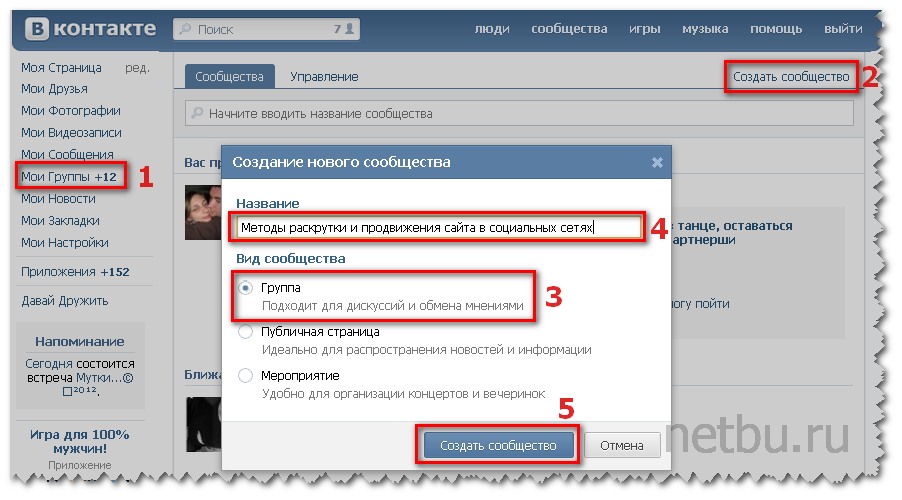
Instagram понимает, как его пользователи ведут себя на платформе. Вот почему социальная сеть обеспечила возможность многозадачности во время звонка друзьям.
Во время разговора по телефону можно щелкнуть, чтобы свернуть экран в верхнем левом углу. Это позволяет вам прокручивать ленту, видя меньшее всплывающее окно видеочата.
Не беспокойтесь, никто не увидит ваш экран и то, на что вы смотрите. Ваши друзья по-прежнему смогут видеть ваше лицо!
Делитесь публикациями прямо во время видеозвонка в InstagramЕсли вы хотите вывести многозадачность на новый уровень, вы также можете просматривать публикации вместе с друзьями во время видеозвонка.
В этом году Instagram представил Co-Watching — функцию, позволяющую делиться публикациями непосредственно в групповых видеочатах.
Вы можете найти его, нажав «Сообщения» в нижней части экрана, чтобы найти сообщение, которым вы хотите поделиться.

 S3
S3 Если сделали все правильно но видео все равно не отображается или работает не правильно, напишите нам в разделе «Техподдержка» указав ссылку на страницу где размещено не рабочее видео.
Если сделали все правильно но видео все равно не отображается или работает не правильно, напишите нам в разделе «Техподдержка» указав ссылку на страницу где размещено не рабочее видео.